 |
 |
|
||
 |
||||
Papperet matas på fel sätt
Papperet matas inte fram
Ta bort pappersbunten och kontrollera följande:
Att papperet inte är böjt eller vikt.
Att papperet inte är för gammalt. Det finns mer information om detta i anvisningarna som medföljer papperet.
Att pappersbunten ligger under pilmarkeringen  på insidan av kantstödet.
på insidan av kantstödet.
 på insidan av kantstödet.
på insidan av kantstödet.Att antalet ark i pappersbunten inte överstiger gränsen som gäller för mediet i fråga.
 Se Påfyllningskapacitet för olika medier
Se Påfyllningskapacitet för olika medier
 Se Påfyllningskapacitet för olika medier
Se Påfyllningskapacitet för olika medier
Att bläckpatronerna inte är tomma. Om en bläckpatron är tom byter du ut den.
 Se Byta en tom bläckpatron
Se Byta en tom bläckpatron
 Se Byta en tom bläckpatron
Se Byta en tom bläckpatron
Att du följer eventuella särskilda påfyllningsanvisningar som medföljer papperet. Fyll på papper igen.
 Se Fylla på papper
Se Fylla på papper
 Se Fylla på papper
Se Fylla på papper
Att papperet inte är hålslaget.
Flera sidor matas fram
Se till att pappersbunten ligger under pilmarkeringen  på insidan av kantstödet.
på insidan av kantstödet.
 på insidan av kantstödet.
på insidan av kantstödet.Se till att kantstödet ligger mot pappersbuntens vänstra sida.
Se till att papperet inte är böjt eller vikt. Platta i så fall till det eller böj det något åt andra hållet innan du fyller på det.
Bläddra igenom bunten så att sidorna lossnar från varandra och lägg i bunten igen.
Om för många kopior av en fil skrivs ut ska du kontrollera inställningen Copies (Kopior) i skrivardrivrutinen på följande sätt och även kontrollera inställningarna i programmet.
I Windows kontrollerar du fönstret Copies (Kopior) i fönstret Page Layout (Utskriftsformat).
I Mac OS X 10.4 kontrollerar du inställningen Copies (Kopior) i Copies & Pages (Kopior & sidor) i dialogrutan Print (Skriv ut).
I Mac OS X 10.5 eller senare kontrollerar du inställningen Copies (Kopior) i dialogrutan Print (Skriv ut).
Mer information finns i skrivardrivrutinens direkthjälp.
I Windows kontrollerar du fönstret Copies (Kopior) i fönstret Page Layout (Utskriftsformat).
I Mac OS X 10.4 kontrollerar du inställningen Copies (Kopior) i Copies & Pages (Kopior & sidor) i dialogrutan Print (Skriv ut).
I Mac OS X 10.5 eller senare kontrollerar du inställningen Copies (Kopior) i dialogrutan Print (Skriv ut).
Mer information finns i skrivardrivrutinens direkthjälp.
Pappersstopp
 |
Om papperet har fastnat inuti skrivaren öppnar du skrivarluckan och tar bort allt papper i den, även avrivna bitar.
|
 |
Stäng skrivarluckan.
|
 |
Om det finns papper kvar nära arkmataren för du spaken för arkmatarrullen inuti arkmataren framåt för att lösgöra det fastnade papperet och drar sedan försiktigt ut det.
|
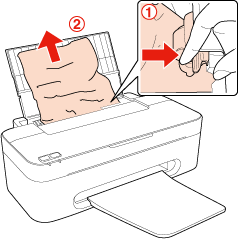
 |
Fyll på papper korrekt.
|
 |
Tryck på avbryt/underhållsknappen
 för att fortsätta skriva ut. för att fortsätta skriva ut. |
 Anmärkning:
Anmärkning:|
Om du inte lätt kan ta bort ett främmande föremål ska du inte använda våld och inte försöka plocka isär skrivaren. Ring återförsäljaren för att få hjälp.
|
Om papper fastnar ofta kontrollerar du följande:
Att papperet är jämnt och inte vikt eller böjt.
Att du använder papper med hög kvalitet.
Att papperets utskriftssida ligger uppåt i arkmataren.
Att du bläddrar igenom pappersbunten innan du lägger den i apparaten.
Att papperet inte har fyllts på ovanför pilmarkeringen  på insidan av kantstödet.
på insidan av kantstödet.
 på insidan av kantstödet.
på insidan av kantstödet.Att antalet ark i pappersbunten inte överstiger gränsen som gäller för papperet i fråga.
 Se Påfyllningskapacitet för olika medier
Se Påfyllningskapacitet för olika medier
 Se Påfyllningskapacitet för olika medier
Se Påfyllningskapacitet för olika medier
Att kantstödet ligger mot pappersbuntens vänstra sida.
Att skrivaren står på en plan, stabil yta som sträcker sig utanför skrivarens bottenplatta i alla riktningar. Skrivaren fungerar inte korrekt om den lutar.
Papperet har fyllts på felaktigt
Om papperet matats in för långt in i skrivaren kan den inte mata fram papperet ordentligt. Stäng av skrivaren och ta försiktigt ur papperet. Sätt sedan på skrivaren igen och fyll på papperet rätt.
Papperet matas inte ut helt eller är skrynkligt
Om papperet inte matas ut helt trycker du på avbryt/underhållsknappen  , öppnar skrivarluckan och tar bort papperet. Kontrollera även inställningen för Paper Size (Pappersstorlek) i programmet eller i skrivarinställningarna. Mer information finns i direkthjälpen.
, öppnar skrivarluckan och tar bort papperet. Kontrollera även inställningen för Paper Size (Pappersstorlek) i programmet eller i skrivarinställningarna. Mer information finns i direkthjälpen.
 , öppnar skrivarluckan och tar bort papperet. Kontrollera även inställningen för Paper Size (Pappersstorlek) i programmet eller i skrivarinställningarna. Mer information finns i direkthjälpen.
, öppnar skrivarluckan och tar bort papperet. Kontrollera även inställningen för Paper Size (Pappersstorlek) i programmet eller i skrivarinställningarna. Mer information finns i direkthjälpen.Om papperet är skrynkligt när det matas ut kan det vara fuktigt eller för tunt. Lägg i en ny pappersbunt.
 Anmärkning:
Anmärkning:|
Förvara oanvänt papper i originalförpackningen och på en torr plats.
|
